夏普中高速黑白机和彩机,在进行版本升级时,除了通常使用的进入维修代码49-1,利用U盘进行升级的方法,还可以使用后台网页模式,进行版本升级。
通过网页升级的优势在于:
1,无需U盘,直接通过局域网网络升级,理论上还可以进行远程操作,实现远程升级。
2,如果有局域网内有多台机器需要升级,还可以同时打开多个IE窗口进行升级,节约时间,提高效率。
网页升级只在中高速黑白机和彩机上才能实现,并且该机器能实现网络打印。过于久远的机型可能无此功能。
目前:后台网页登录界面有中文界面的都可以实现网页升级。
一,打开IE浏览器,进入维修服务页面模式
请在IE浏览器地址栏按照以下地址形式输入并进入服务模式页面
http://xxx.xxx.xxx.xxx/service_login.html
注意:
1,xxx.xxx.xxx.xxx指的是复合机的IP地址。
2,需按照上述形式完整输入地址,不能漏写或打错。
3,进入的是维修员服务界面,不是通常的客户管理员界面。

二,输入服务密码并提交登录(服务密码文末有)

三,点击进入【升级固件】菜单

四,选择升级文件,并执行

升级文件需要先行解压缩


五,进行升级,升级时会显示升级进度百分比

六,升级固件完毕,选择【重启动】,复印机会自动重新启动。
重新刷新IE浏览器,整个升级过程结束(直接关闭IE浏览器也可以)


附:在升级时,复印机液晶屏上的显示(液晶屏的显示仅供参考,无需动手操作)




服务密码
© 版权声明
THE END









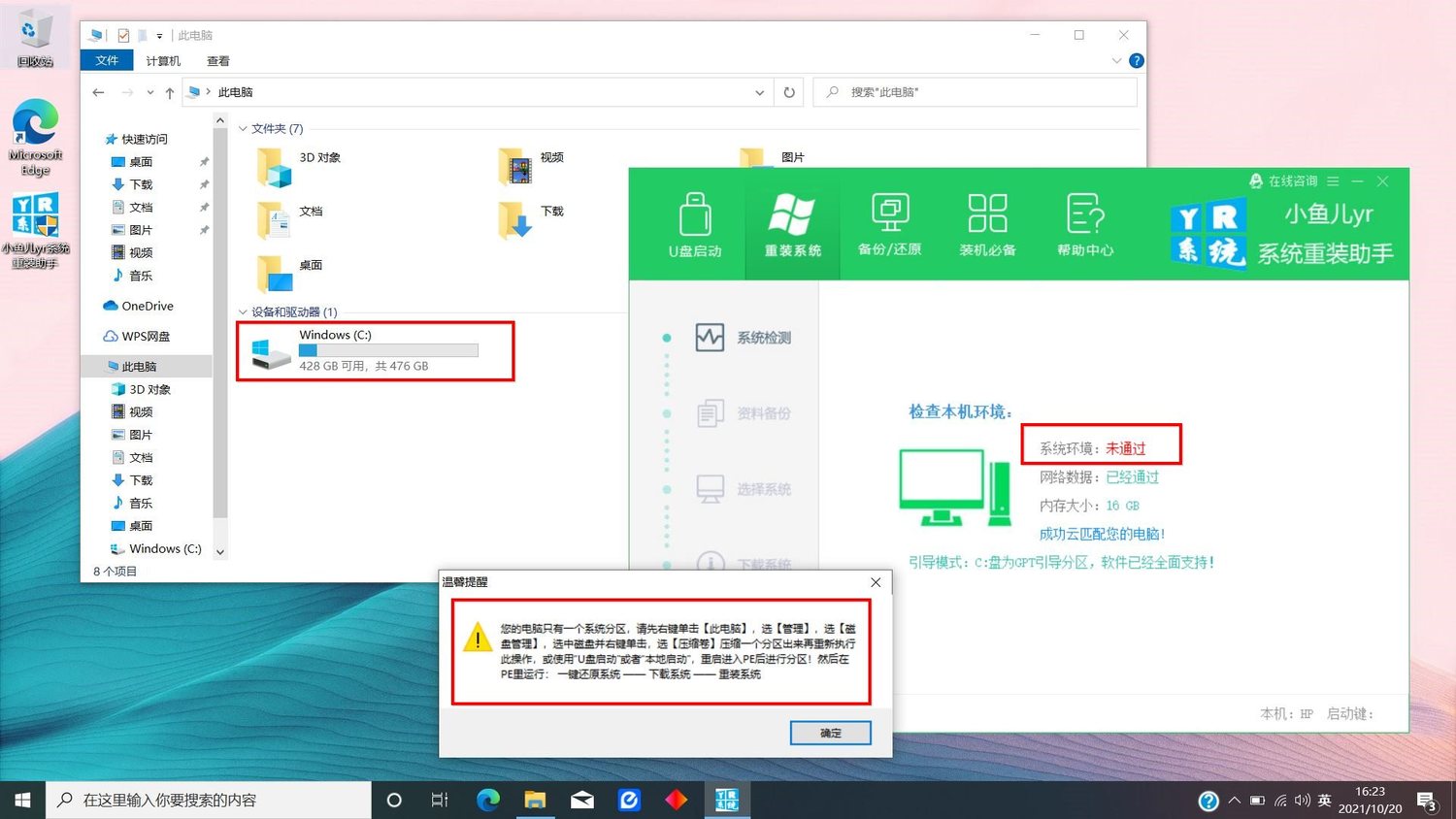

















- 最新
- 最热
只看作者